DFU मोडमा प्रवेश गर्न आईफोनका लागि शीर्ष 6 DFU उपकरणहरू
अप्रिल २७, २०२२ • यसमा फाइल गरियो: iOS मोबाइल यन्त्रका समस्याहरू समाधान गर्नुहोस् • प्रमाणित समाधानहरू
DFU ले यन्त्र फर्मवेयर अपडेटलाई बुझाउँछ। तपाईंले DFU मोडमा प्रवेश गर्न चाहनुहुने धेरै कारणहरू हुन सक्छन् । यदि तपाइँ आफ्नो आईफोन जेलब्रेक गर्न वा यसलाई अन-जेलब्रेक गर्न चाहनुहुन्छ भने, उपकरण फर्मवेयर अपडेट मोड प्रयोग गर्न सकिन्छ। यसलाई म्याद सकिएको बीटाबाट iOS 13 मा अद्यावधिक गर्न पनि प्रयोग गर्न सकिन्छ। यस बाहेक, यदि तपाइँको आईफोनमा आईओएस 13 को साथ समस्या छ र रिकभरी मोड सहित अन्य केहि काम गरिरहेको जस्तो देखिन्छ भने , यन्त्र फर्मवेयर अपडेट मोड तपाइँको अन्तिम आशा हुन सक्छ।
त्यसोभए उपकरण फर्मवेयर अपडेट मोडमा वास्तवमा के हुन्छ?
DFU ले तपाइँको फोनलाई तपाइँको PC मा iTunes सँग सञ्चार गर्न सक्ने अवस्थामा राख्छ (चाहे Windows वा म्याक, दुबैको लागि काम गर्दछ)। यद्यपि, यो मोडले iOS 13 वा बुट लोडर लोड गर्दैन। यस कारण, उपकरण कुनै पनि राज्यबाट पुन: प्राप्त गर्न सकिन्छ। यो रिकभरी मोड र यन्त्र फर्मवेयर अपडेट मोड बीचको मुख्य भिन्नता हो।
उपकरण फर्मवेयर अपडेट मोड प्रयास गर्नु अघि रिकभरी मोड वा Dr.Fone - प्रणाली मर्मत प्रयास गर्नु उत्तम हुन्छ। DFU मोड तपाईको फोनलाई कुनै पनि समस्याबाट बाहिर निकाल्ने अन्तिम प्रयास हो जबसम्म तपाईले आफ्नो फोन जेलब्रेक गर्न वा अन-जेलब्रेक गर्न चाहनुहुन्न, जुन अवस्थामा यो गर्नुपर्छ। रिकभरी मोड वा प्रणाली रिकभरीले धेरैजसो समस्याहरू समाधान गर्न सक्छ।
यस लेखमा, हामीले 6 लोकप्रिय DFU उपकरणहरू सङ्कलन गरेका छौं, र हामी आशा गर्दछौं कि यसले तपाईंलाई DFU मोडमा प्रवेश गर्न मद्दत गर्नेछ।
- नम्बर 1: DFU उपकरण - रिबुट
- NO.2: DFU उपकरण - Recboot /
- NO.3: DFU उपकरण - सानो छाता
- NO.4: DFU उपकरण - iReb
- नम्बर 5: DFU उपकरण - EasyiRecovery
- NO.6: DFU उपकरण - RedSn0w
- समस्या निवारण: के हुन्छ यदि म DFU मोडमा अड्किए?
iOS 13 मा DFU मोड प्रविष्ट गर्न शीर्ष 6 DFU उपकरणहरू
आईफोन छ र DFU मोडमा प्रवेश गर्न सजिलो बाटो खोज्दै हुनुहुन्छ? DFU मोडमा प्रवेश गर्नु भनेको आधा काम मात्र हो। तपाईको आईफोनले ठीकसँग काम गरिरहेको छ र सबै डेटाले जस्तो व्यवहार गरिरहेको छ भन्ने कुरा सुनिश्चित गर्न तपाईले सेटिङहरूसँग टिंकर गर्न सक्षम हुन आवश्यक छ। यहाँ छवटा फरक DFU उपकरणहरू छन् जसले तपाईंलाई आफ्नो iPhone मा DFU मोड प्रविष्ट गर्न मद्दत गर्नेछ।
नोट: तपाईंले DFU मोडमा प्रवेश गर्न यी DFU उपकरणहरू प्रयोग गर्न जानु अघि, तपाईंले iPhone फाइलहरू ब्याकअप गर्नको लागि तेस्रो पक्ष सफ्टवेयर, Dr.Fone - फोन ब्याकअप (iOS) प्रयोग गर्नु राम्रो हुन्छ।तपाईंको सबै डाटा DFU मोडको समयमा मेटिनेछ। हामी सबैलाई थाहा छ कि iTunes पनि ब्याकअप र हाम्रो iPhone डाटा पुनर्स्थापना गर्न सक्छ। तपाईलाई अचम्म लाग्न सक्छ किन मलाई अझै पनि यो सफ्टवेयर चाहिन्छ। यहाँ मैले भन्नु पर्छ, iTunes प्रयोग गर्न अलि गाह्रो छ। र iTunes ब्याकअप कम्प्युटरमा पढ्न योग्य छैन, जसले हाम्रो जगेडा डाटाको विवरणहरू हेर्न र जाँच गर्न असम्भव बनाउँछ। विशेष गरी, हामी पूर्वावलोकन गर्न सक्दैनौं र हामीले हाम्रो यन्त्रमा जे चाहन्छौं पुनर्स्थापना गर्न सक्दैनौं। जबकि Dr.Fone ले तपाइँलाई तपाइँको आईफोन वा आईप्याडमा तपाइँ के चाहानु भएको पूर्वावलोकन गर्न र चयनपूर्वक पुनर्स्थापना गर्न अनुमति दिन्छ। साथै, तपाईं आफ्नो कम्प्युटरमा सीधा निर्यात डाटा पढ्न सक्नुहुन्छ। तिनीहरू .HTML, .CSV र .Vcard फाइलहरूको रूपमा बचत गरिएका छन्। Dr.Fone - फोन ब्याकअप (iOS) को बारेमा विस्तृत जानकारी प्राप्त गर्न तपाईंले तलको बाकस जाँच गर्न सक्नुहुन्छ।

Dr.Fone - फोन ब्याकअप (iOS)
छनौट रूपमा ब्याकअप गर्नुहोस् र आफ्नो यन्त्रमा आफ्नो iPhone डेटा पुनर्स्थापना गर्नुहोस्।
- सुरक्षित, छिटो र सरल।
- आफ्नो उपकरणबाट लचिलो रूपमा जुनसुकै डाटा ब्याकअप गर्नुहोस्।
- समीक्षा र विन्डोज वा म्याक आफ्नो iPhone डाटा निर्यात
- पूर्वावलोकन र iPhone र iPad मा आफ्नो डाटा पुनर्स्थापना।
- iPhone, iPad, र iPod को सबै मोडेलहरूलाई समर्थन गर्दछ
- नवीनतम iOS संस्करण संग पूर्ण रूपमा उपयुक्त।

NO.1: iOS 13 को लागि DFU उपकरण - Reiboot
यो तपाईंको iPhone को DFU मोड पहुँच गर्न आउँदा त्यहाँ बाहिर सबैभन्दा लोकप्रिय DFU उपकरण मध्ये एक हो। तपाईको आईफोन क्र्यास हुँदा वा कुनै विशेष मोडमा अड्किएमा तपाईले ReiBoot प्रयोग गर्न सक्नुहुन्छ, उदाहरणका लागि, रिकभरी मोड। यदि तपाइँको फोन बारम्बार क्र्यास भइरहन्छ भने तपाइँ यसलाई प्रयोग गर्न सक्नुहुन्छ।
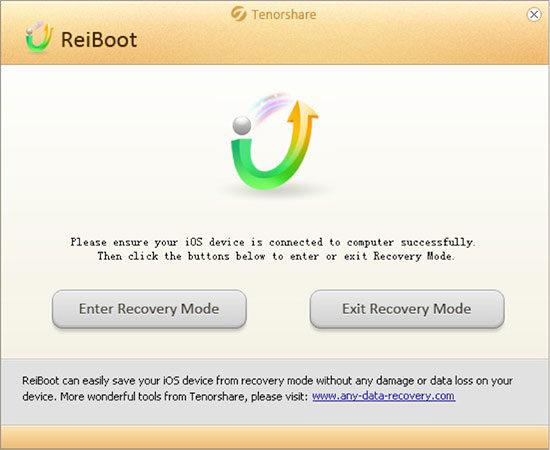
फाइदाहरू:
- Reiboot ले iOS को सबै नवीनतम संस्करणहरू, र सबै भर्खरका एप्पल यन्त्रहरूमा पनि काम गर्दछ।
- एप प्रयोग गर्न सजिलो छ। तपाइँले तपाइँको पीसी मा प्लग गरे पछि एपले के निर्देशन दिन्छ त्यो गर्नु पर्छ।
- रिबुटले समस्या समाधान गर्न नसक्ने बेलाको लागि स्रोत पनि प्रदान गर्दछ।
विपक्ष:
- डाउनलोड गरेपछि अनुप्रयोगको स्वत: सुरुवात कहिलेकाहीँ क्र्यास हुन्छ।
NO.2: iOS 13 को लागि DFU उपकरण - Recboot
नाम हामीले माथि छलफल गरेको एकसँग मिल्दोजुल्दो छ तर यो फरक हो। यद्यपि, यसले एउटै काम गर्छ। यदि तपाइँको फोन एक विशेष मोड मा अड्किएको छ भने RecBoot ले तपाइँलाई मद्दत गर्न सक्छ। प्राय: आईफोनहरू रिकभरी मोडमा अड्किन्छन्। सफ्टवेयरले तपाइँलाई मोड भित्र र बाहिर जान मद्दत गर्दछ। यो विन्डोजको लागि बनाइएको हो।
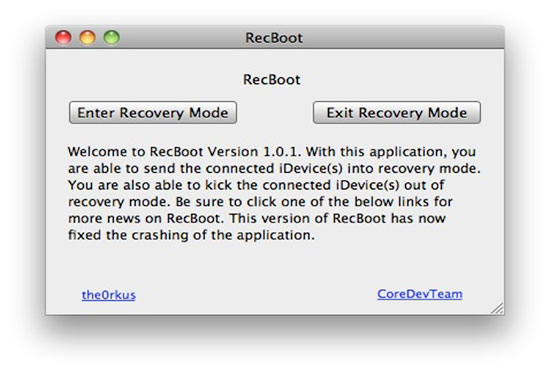
फाइदाहरू:
- छिटो डाउनलोड हुन्छ। अन्य विकल्पहरूको तुलनामा यो सानो फाइल हो।
- प्रयोग गर्न सजिलो छ किनकि यसले एक सरल चरण-दर-चरण निर्देशन दिन्छ।
- राम्रोसँग काम गर्दछ यदि तपाइँ रिकभरी मोडमा प्रवेश गर्न चाहानुहुन्छ जुन एकल क्लिकमा गर्न सकिन्छ
विपक्ष:
- यसले 64-बिट मेसिनहरूमा काम गर्दैन।
- यो केवल रिकभरी मोड विकल्पमा मात्र सीमित छ तपाईं थप केहि गर्न सक्षम हुनुहुन्न।
NO.3: iOS 13 को लागि DFU उपकरण - सानो छाता
DFU सफ्टवेयर वा DFU उपकरण खोज्दै हुनुहुन्छ जुन प्रयोग गर्न अलि जटिल हुन सक्छ तर DFU मोडमा प्रवेश गर्नु भन्दा अलि बढी गर्न सक्छ? यद्यपि टिनी अम्ब्रेलामा धेरै प्रकार्यहरू छन् र यो यसको प्राथमिक कार्य होइन, यसले यो कार्यलाई राम्रोसँग प्रदर्शन गर्दछ। यसलाई रिकभरी मोडबाट बाहिर निस्कन वा आइफोन वा आईप्याडलाई रोकिएको रिबुट लूपबाट बाहिर निकाल्न प्रयोग गर्न सकिन्छ।
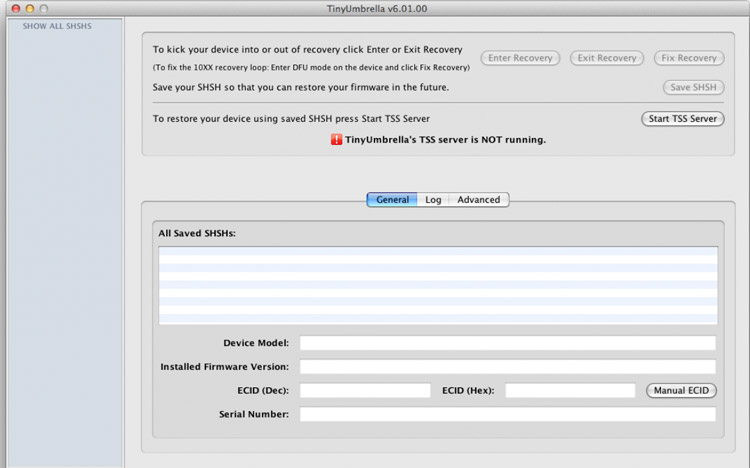
तपाइँ यसलाई यहाँ डाउनलोड गर्न सक्नुहुन्छ ।
फाइदाहरू:
- तपाईं केवल एक बटनको मद्दतले समस्या समाधान गर्न सक्नुहुन्छ।
- यसमा अन्य सुविधाहरू पनि छन्, यसलाई बहु-कार्यक्षमता अनुप्रयोग बनाउँदै।
विपक्ष:
- यसले कहिलेकाहीँ यन्त्रलाई चिन्न सक्दैन।
NO.4: DFU उपकरण iOS 13 - iReb
तपाईले जति पटक होम र पावर बटन थिच्नु भयो, केहि हुँदैन यस्तो अवस्थामा iReb तपाईको उद्धारकर्ता हो। यसले तपाइँको iOS 13 उपकरणलाई पूर्ण रूपमा रिबुट गर्दछ।
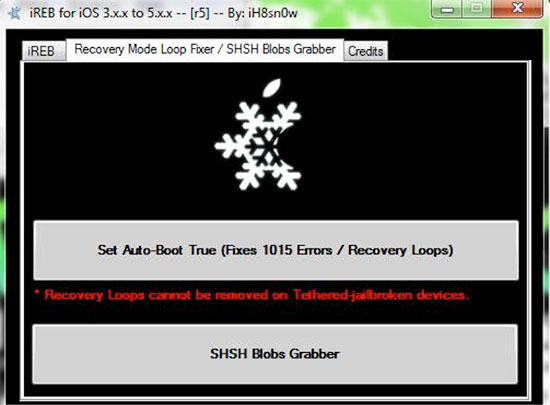
तपाइँ यसलाई यहाँ डाउनलोड गर्न सक्नुहुन्छ ।
फाइदाहरू:
- PC मा सबै अपरेटिङ सिस्टमहरूको लागि काम गर्दछ।
- केवल तीन बटनहरूको साथ सरल अनुप्रयोग, यसलाई प्रयोग गर्न धेरै स्पष्ट बनाउँदै।
- नाम "˜i' बाट सुरु भए तापनि Windows मा पनि काम गर्दछ
विपक्ष:
- तपाईंले डाटा हानि भोग्न सक्नुहुन्छ।
- जब यो विश्वसनीयता खोज्न को लागी आउँछ एक महान विकल्प छैन
NO 5: iOS 13 को लागि DFU उपकरण - EasyiRecovery
यदि तपाइँको आईफोन रिकभरी लुपमा फसेको छ जब तपाइँ फर्मवेयर पुनर्स्थापित गर्दै हुनुहुन्छ, EasyiRecovery ले तपाइँलाई मद्दत गर्न सक्छ।
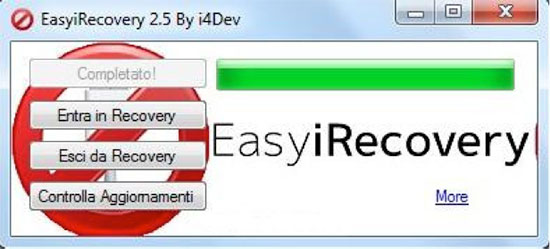
तपाइँ यसलाई यहाँ डाउनलोड गर्न सक्नुहुन्छ ।
फाइदाहरू:
- त्यहाँ केवल दुई बटनहरू छन्, अनुप्रयोगले तपाइँको उपकरण पुन: प्राप्ति गर्न सरल बनाउँछ।
- सानो अनुप्रयोग, छिटो डाउनलोड गर्न सकिन्छ।
विपक्ष:
- यसले आईप्याडको लागि काम गर्दैन।
NO.6: iOS 13 को लागि DFU उपकरण - RedSn0w
DFU उपकरण खोज्दै हुनुहुन्छ जसले तपाईंलाई DFU मोडमा प्रवेश गर्न मद्दत गर्न मात्र मद्दत गर्न सक्छ? RedSn0w मुख्य रूपमा जेलब्रेकिंग उपकरण हो। यद्यपि, यसमा रिकभरी मोडबाट बाहिर निस्कने सहित अन्य प्रकार्यहरू पनि छन्। यो समस्या iTunes पुनर्स्थापना त्रुटि को कारण हुन सक्छ।
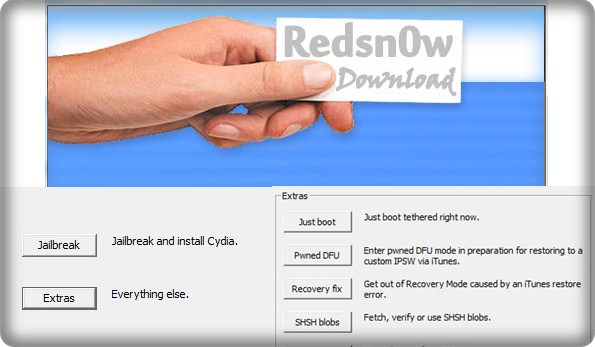
तपाइँ यसलाई यहाँ डाउनलोड गर्न सक्नुहुन्छ ।
फाइदाहरू:
- जेलब्रेकिंग जस्ता अतिरिक्त कार्यहरू प्रदान गर्दछ।
- अनन्त रिकभरी मोड लुपलाई रोक्छ जुन तपाईंले आफ्नो आईफोनलाई सीधै जेलब्रेक गर्दा प्राप्त गर्न सक्नुहुन्छ।
विपक्ष:
- अन्य अनुप्रयोगहरू जस्तै सरल छैन।
पोल: iOS 13 को लागि कुन DFU उपकरण तपाईलाई राम्रो लाग्छ?
समस्या निवारण: के हुन्छ यदि म iOS 13 मा DFU मोडमा अड्किए?
माथिको उपकरण वा विधि संग, तपाईं सजिलै आफ्नो iPhone को DFU मोड प्रविष्ट गर्न सक्षम हुनेछ। तर यदि तपाईं दुर्भाग्यवश DFU मोडमा अड्कनुभयो र DFU मोडबाट बाहिर निस्कन असफल हुनुभयो भने, तपाईंले Dr.Fone - System Repair प्रयास गर्न सक्नुहुन्छ । यो उपकरणले सजिलै DFU मोड बाहिर निस्कन मद्दत गर्न सक्छ। महत्त्वपूर्ण कुरा, यो कार्यक्रम कुनै डाटा हानि बिना सामान्य आफ्नो iPhone ठीक गर्न सक्नुहुन्छ। त्यसैले तपाईंले आफ्नो बहुमूल्य सम्पर्कहरू, सन्देशहरू, फोटोहरू र थप हराउने बारे चिन्ता लिनु पर्दैन। यसबाहेक, यसले अन्य आईफोन प्रणाली समस्या र त्रुटिहरू पनि समाधान गर्न सक्छ। तपाईं थपको लागि तलको बाकस जाँच गर्न सक्नुहुन्छ।

Dr.Fone - प्रणाली मर्मत
डाटा गुमाउन बिना DFU मोडमा अड्किएको आईफोन फिक्स गर्नुहोस्!
- DFU मोडमा अड्किएको , रिकभरी मोडमा अड्किएको , एप्पलको सेतो लोगो , कालो स्क्रिन जस्ता विभिन्न iOS 13 प्रणालीका समस्याहरू समाधान गर्नुहोस् ।
- आफ्नो iOS 13 यन्त्रलाई DFU मोडबाट सजिलै बाहिर निकाल्नुहोस्, कुनै पनि डेटा हानि छैन।
- iPhone, iPad र iPod touch को सबै मोडेलहरूको लागि काम गर्नुहोस्।
- नवीनतम iOS 13 सँग पूर्ण रूपमा उपयुक्त।

आईफोन जमेको
- 1 iOS जमेको
- १ जमेको आईफोन फिक्स गर्नुहोस्
- 2 बलपूर्वक जमे भएका एपहरू छोड्नुहोस्
- 5 आईप्याड फ्रिजिङ राख्छ
- 6 आईफोन फ्रिजिङ राख्छ
- 7 आईफोन अपडेटको समयमा जमेको
- २ रिकभरी मोड
- 1 iPad iPad रिकभरी मोडमा अड्कियो
- 2 आईफोन रिकभरी मोडमा अड्कियो
- रिकभरी मोडमा 3 आईफोन
- 4 रिकभरी मोडबाट डाटा रिकभर गर्नुहोस्
- 5 आईफोन रिकभरी मोड
- 6 आइपड रिकभरी मोडमा अड्कियो
- 7 आईफोन रिकभरी मोडबाट बाहिर निस्कनुहोस्
- 8 रिकभरी मोड बाहिर
- 3 DFU मोड






एलिस एमजे
कर्मचारी सम्पादक
सामान्यतया मूल्याङ्कन गरिएको ४.५ ( १०५ सहभागी)